win7怎么一键还原系统|win7一键还原系统的方法
电脑使用时间越久,就会沉淀越来越多的文件,严重时更可能发现系统无法开机、系统加载太慢卡死等等一系列问题。然而重装系统是最好的办法,不用我们寻找各种工具优化臃肿的系统。很多Win7用户,都有备份系统的习惯,然而在使用一键还原的时候就不知道怎么操作,下面就一起看看win7怎么一键还原系统。
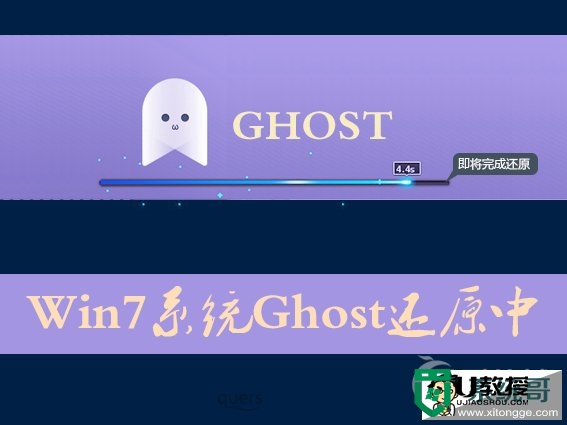
win7一键还原系统的方法:(usb启动盘装win7)
1、下载 “一键GHOST硬盘版”用压缩工具软件解压,解压后选“setup.exe”文件,即自动把一键还原安装到硬盘中。安装完成后,在桌面和开始菜单将建立程序的快捷方式。
2、备份C盘:
打开“一键GHOST”——点选“一键备份C盘”—— 点选“备份”,自动重启进入系统备份进度中,(备份进度中不要手动指定),完成后会自动重启。在我的电脑第一块硬盘最后的一个分区磁盘中,存放着一个隐藏的C盘备份文件夹。
3、检查备份文件:
启动搜索,输入文件名称*.GHO,勾寻搜索“隐藏的文件和文件夹”后回车,隐藏文件夹中所有的GHO文件都能被搜索出来。
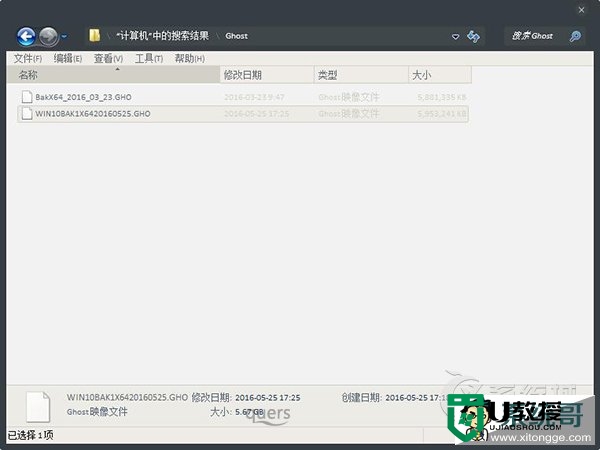
4、恢复备份:
打开“一键GHOST”(如果系统瘫痪进不了系统,重启,按键盘F8进安全模式——选正常启动——回车——进“请选择要启动的操作系统”——使用向下方向键选择“WIN XP”下边的“一键GHOST.。。”选项——选“一键恢复”)——点选“恢复”——确定,这样就会自动进行恢复进度中,完成后自动重启,将C盘中的数据全部清除,将原先C盘备份的文件恢复到C盘中。
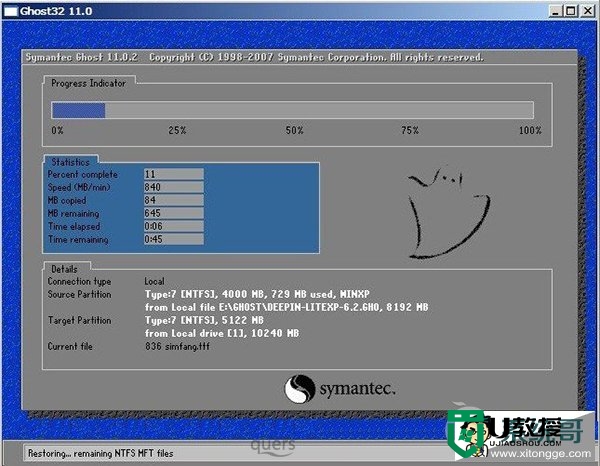
5、重新备份系统:
打开“一键GHOST”——选“一键备份C盘”——选“备份”,自动重启进入系统备份进度中(备份进度中不要手动指定),几分钟后将自动将原备份覆盖,换成新备份。
【win7怎么一键还原系统】以上就是全部的步骤。关于电脑系统的故障,大家有遇上不清楚处理方法的话,可以参考以上u教授官网查看解决的方法,或者需要了解u盘装计算机系统的话,也可以找到安装的教程。
win7怎么一键还原系统|win7一键还原系统的方法相关教程
- win7系统怎么一键还原|win7系统一键还原的方法
- Win11怎么一键还原系统 Win11一键还原系统介绍
- 电脑怎么恢复系统还原 一键还原win7、win10、win11系统教程
- 一键还原精灵怎么还原系统丨一键还原精灵还原系统图解
- 台式电脑如何一键还原 台式电脑怎么一键还原系统
- 高手手把手教你打造Win7一键还原系统
- 电脑怎么一键还原系统 电脑怎么恢复系统还原
- 高手手把手教你打造Win7一键还原系统
- 电脑怎么一键还原系统 电脑系统一键重装教程
- 一键还原精灵怎么备份系统丨一键还原精灵备份系统图解
- 5.6.3737 官方版
- 5.6.3737 官方版
- Win7安装声卡驱动还是没有声音怎么办 Win7声卡驱动怎么卸载重装
- Win7如何取消非活动时以透明状态显示语言栏 Win7取消透明状态方法
- Windows11怎么下载安装PowerToys Windows11安装PowerToys方法教程
- 如何用腾讯电脑管家进行指定位置杀毒图解

